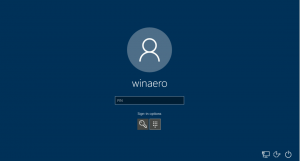Aktivera eller inaktivera Media Autoplay i Microsoft Edge
Hur man aktiverar eller inaktiverar Media Autoplay i Microsoft Edge
Microsoft Edge är standardwebbläsarappen i Windows 10. Det är en Chromium-baserad app som har förlängningsstöd, en snabb renderingsmotor och ett förenklat användargränssnitt där Googles tjänster ersätts med liknande från Microsoft. Den levereras med ett alternativ som gör det möjligt att förhindra webbplatser från att automatiskt spela upp videor. Så här aktiverar eller inaktiverar du det.
Annons
Som du kanske minns hade den klassiska Microsoft Edge-appen en uppsättning funktioner att blockera automatisk uppspelning av mediainnehåll på webbsidor. Från och med Edge 78.0.272.0 är samma funktioner tillgängliga i den Chromium-baserade versionen av Edge-webbläsaren.
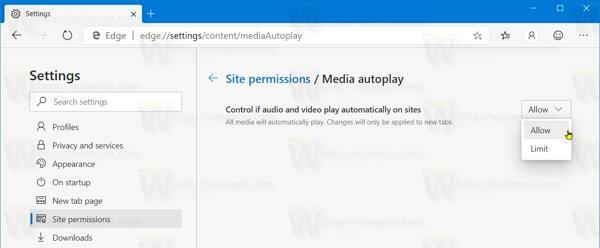
Alternativ för automatisk uppspelning av media
Alternativen är följande:
-
"Tillåta"är standard och kommer att fortsätta att spela upp videor när en flik först visas i förgrunden, efter webbplatsens gottfinnande. -
"Begränsa"kommer att begränsa automatisk uppspelning till att bara fungera när videor är avstängda, så att du aldrig blir överraskad av ljud. När du klickar var som helst på sidan, aktiveras automatisk uppspelning igen och kommer att fortsätta att tillåtas inom den domänen på den fliken.
Det fanns också ett alternativ till, "Blockera".
"Blockera" kommer att förhindra automatisk uppspelning på alla webbplatser tills du interagerar med medieinnehållet. Observera att detta kan gå sönder vissa webbplatser på grund av den strikta tillämpningen - du kan behöva klicka flera gånger för att en del video eller ljud ska spelas upp korrekt.
Kant döljer alternativet Blockera från användaren, men det går att göra det synligt. I det här inlägget kommer vi att lära oss hur man kommer åt det också.
För att aktivera eller inaktivera automatisk uppspelning av media i Microsoft Edge,
- Klicka på menyknappen med tre punkter, eller tryck Alt+F.
- Klicka på Inställningar.

- Gå till i Inställningar > Webbplatsbehörigheter.
- Till höger klickar du på Media autoplay.
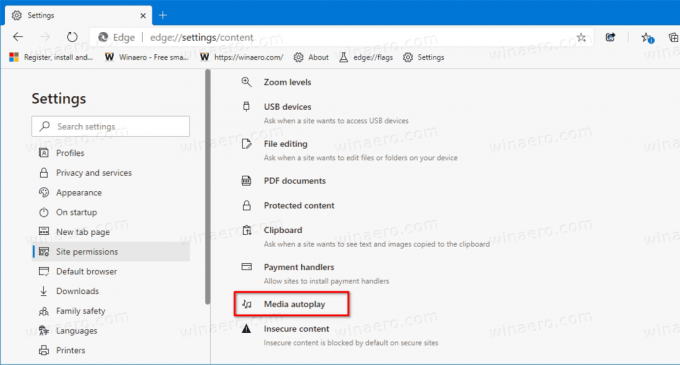
- Ställ in alternativet på nästa sida Kontrollera om ljud och video spelas upp automatiskt på webbplatser till
TillåtaellerBegränsa, enligt vad du vill.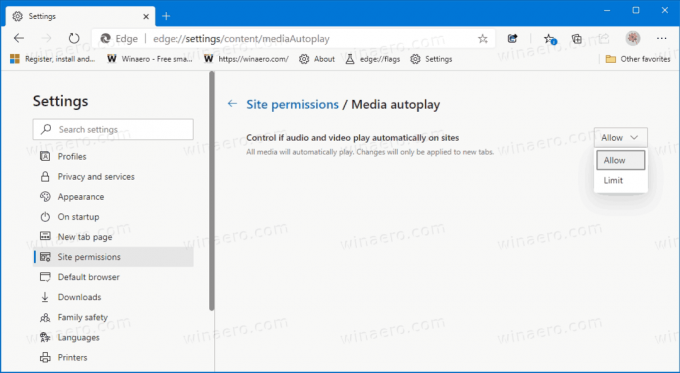
Du är färdig.
Om du nu inte är nöjd med de två alternativen som tillhandahålls av Edge och vill blockera mediaautomatik, gör följande steg.
För att återaktivera blockeringsalternativet Media AutoPlay i Microsoft Edge,
- Öppna Microsoft Edge Chromium.
- Typ
edge://flags/#edge-autoplay-user-setting-block-optioni adressfältet och tryck påStiga pånyckel. - Aktivera flaggan Visa blockeringsalternativ i inställningarna för automatisk uppspelning med hjälp av rullgardinsmenyn bredvid flaggnamnet.
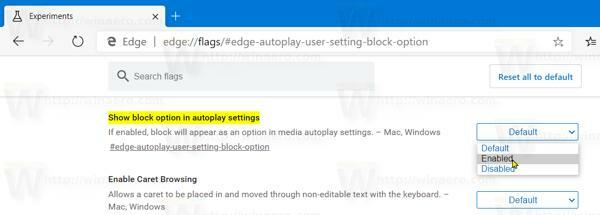
- Starta om webbläsaren när du uppmanas.

Detta kommer att återställa alternativet.
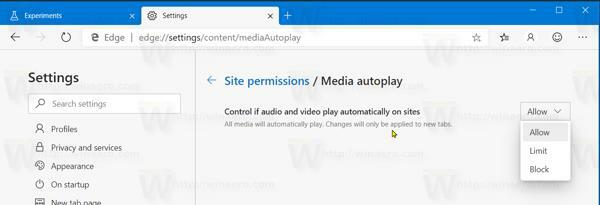
Faktiska Edge-versioner
- Stabil kanal: 83.0.478.56
- Betakanal: 84.0.522.26
- Utvecklingskanal: 85.0.552.1
- Canary Channel: 85.0.557.0
Ladda ner Microsoft Edge
Du kan ladda ner pre-release Edge-version för Insiders härifrån:
Ladda ner Microsoft Edge Insider Preview
Den stabila versionen av webbläsaren finns på följande sida:
Ladda ner Microsoft Edge Stable